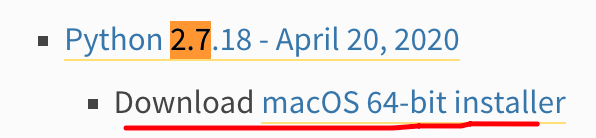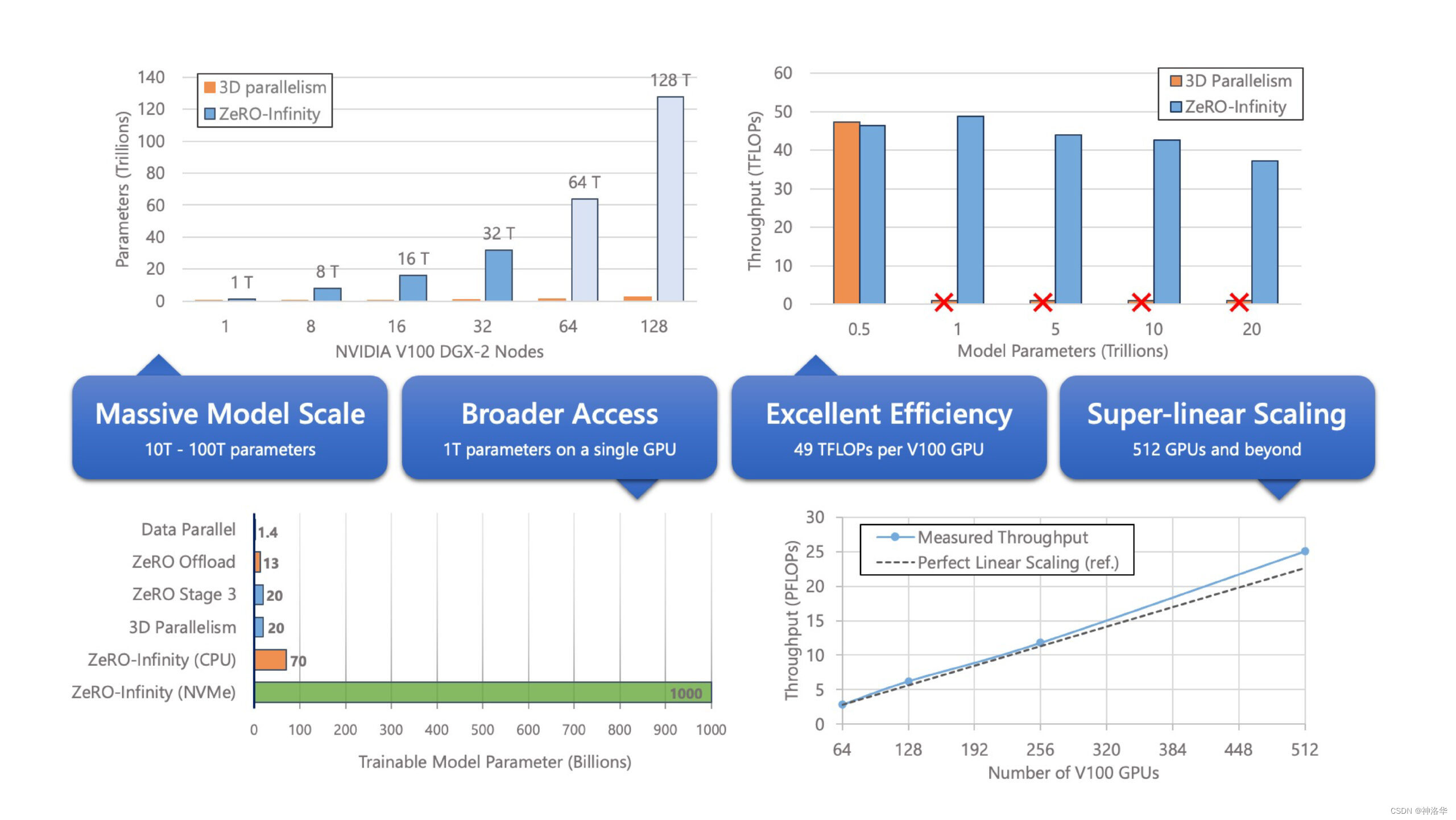Docker
- 一、run
- 1、options说明
- 2、-p的三种写法
- 3、实例1
- 4、实例2
- 5、实例3
- 6、实例4
- 7、实例5
- 8、实例6
- 9、实例7
- 8、实例8
- 9、退出容器
- 二、start/stop/restart
- 1、语法格式
- 2、stop/restart 命令的 options
- 三、kill
- 1、重点
- 2、说明
- 3、实例
- 四、rm
- 1、说明
- 2、实例
- 五、create
- 实例
- 六、exec
- 实例
- 七、pause/unpause
- 实例
一、run
创建一个新的容器并运行一个命令
语法格式docker run [OPTIONS] IMAGE [COMMAND][ARG...]
备注:其实跟docker create一样的语法格式,只不过可以运行容器甚至进入容器内部COMMAND: 需要在容器内执行的命令
docker run执行流程首先在指定镜像上创建一个可写的容器层然后使用指定的命令(command)启动它docker run 相当于执行力两个API /containers/create 、 ../start
1、options说明
| OPtion | 作用 |
|---|---|
| -i | 以交互模式运行,通常与-t同时使用 |
| -t | 启动容器后,为容器分配一个命令行,通常与-i同时使用 |
| -v | 目录映射,容器目录挂载到宿主机目录,格式<host目录><容器目录> |
| -d | 守护进程,后台运行该容器 |
| -p | 指定端口映射,格式: 主机(宿主)端口:容器端口 |
| -P | 随机端口映射,容器内部端口随机映射到主机的端口 |
| -u | 以什么用户身份创建容器 |
| –name “nginx-lb” | 容器名字 |
| -m, --memory bytes | 设置容器使用内存最大值 |
| -h, --hostname string | 指定容器的host name |
| –dns 8.8.8.8 | 指定容器 dns 服务器 |
| -e username=“ritchie” | 设置环境变量 |
| –restart | Docker 重启后,容器是否自动重启 |
| –privileged | 容器内是否使用真正的 root 权限 |
2、-p的三种写法
docker run -p ip:主机端口:容器端口
docker run -p 主机端口:容器端口(常用)
docker run -p 容器端口
3、实例1
使用镜像 tomcat:7 容器命名为tomcat7
[root@localhost Fancy_Illusion]# docker run --name tomcat7 tomcat:7
Unable to find image 'tomcat:7' locally
7: Pulling from library/tomcat
0bc3020d05f1: Pull complete
a110e5871660: Pull complete
83d3c0fa203a: Pull complete
a8fd09c11b02: Pull complete
96ebf1506065: Pull complete
26b72ffca293: Pull complete
0bffa2ea17aa: Pull complete
d880cebcc7a6: Pull complete
d19ab8039b36: Pull complete
5057492dc495: Pull complete
Digest: sha256:f7d37d248d0eacec1e5995736234c9c22155626fcb27ea3ead13b9db24e698f7
Status: Downloaded newer image for tomcat:7
Sep 13, 2022 6:58:49 AM org.apache.catalina.startup.VersionLoggerListener log
INFO: Server version name: Apache Tomcat/7.0.109
Sep 13, 2022 6:58:49 AM org.apache.catalina.startup.VersionLoggerListener log
INFO: Server built: Apr 22 2021 18:43:38 UTC
Sep 13, 2022 6:58:49 AM org.apache.catalina.startup.VersionLoggerListener log
INFO: Server version number: 7.0.109.0
Sep 13, 2022 6:58:49 AM org.apache.catalina.startup.VersionLoggerListener log
INFO: OS Name: Linux
Sep 13, 2022 6:58:49 AM org.apache.catalina.startup.VersionLoggerListener log
INFO: OS Version: 3.10.0-1160.el7.x86_64
Sep 13, 2022 6:58:49 AM org.apache.catalina.startup.VersionLoggerListener log
INFO: Architecture: amd64
Sep 13, 2022 6:58:49 AM org.apache.catalina.startup.VersionLoggerListener log
INFO: Java Home: /usr/local/openjdk-8/jre
Sep 13, 2022 6:58:49 AM org.apache.catalina.startup.VersionLoggerListener log
INFO: JVM Version: 1.8.0_292-b10
Sep 13, 2022 6:58:49 AM org.apache.catalina.startup.VersionLoggerListener log
INFO: JVM Vendor: Oracle Corporation
Sep 13, 2022 6:58:49 AM org.apache.catalina.startup.VersionLoggerListener log
INFO: CATALINA_BASE: /usr/local/tomcat
Sep 13, 2022 6:58:49 AM org.apache.catalina.startup.VersionLoggerListener log
INFO: CATALINA_HOME: /usr/local/tomcat
Sep 13, 2022 6:58:49 AM org.apache.catalina.startup.VersionLoggerListener log
INFO: Command line argument: -Djava.util.logging.config.file=/usr/local/tomcat/conf/logging.properties
Sep 13, 2022 6:58:49 AM org.apache.catalina.startup.VersionLoggerListener log
INFO: Command line argument: -Djava.util.logging.manager=org.apache.juli.ClassLoaderLogManager
Sep 13, 2022 6:58:49 AM org.apache.catalina.startup.VersionLoggerListener log
INFO: Command line argument: -Djdk.tls.ephemeralDHKeySize=2048
Sep 13, 2022 6:58:49 AM org.apache.catalina.startup.VersionLoggerListener log
INFO: Command line argument: -Dorg.apache.catalina.security.SecurityListener.UMASK=0027
Sep 13, 2022 6:58:49 AM org.apache.catalina.startup.VersionLoggerListener log
INFO: Command line argument: -Dignore.endorsed.dirs=
Sep 13, 2022 6:58:49 AM org.apache.catalina.startup.VersionLoggerListener log
INFO: Command line argument: -Dcatalina.base=/usr/local/tomcat
Sep 13, 2022 6:58:49 AM org.apache.catalina.startup.VersionLoggerListener log
INFO: Command line argument: -Dcatalina.home=/usr/local/tomcat
Sep 13, 2022 6:58:49 AM org.apache.catalina.startup.VersionLoggerListener log
INFO: Command line argument: -Djava.io.tmpdir=/usr/local/tomcat/temp
Sep 13, 2022 6:58:49 AM org.apache.catalina.core.AprLifecycleListener lifecycleEvent
INFO: Loaded Apache Tomcat Native library [1.2.28] using APR version [1.6.5].
Sep 13, 2022 6:58:49 AM org.apache.catalina.core.AprLifecycleListener lifecycleEvent
INFO: APR capabilities: IPv6 [true], sendfile [true], accept filters [false], random [true].
Sep 13, 2022 6:58:49 AM org.apache.catalina.core.AprLifecycleListener initializeSSL
INFO: OpenSSL successfully initialized [OpenSSL 1.1.1d 10 Sep 2019]
Sep 13, 2022 6:58:49 AM org.apache.coyote.AbstractProtocol init
INFO: Initializing ProtocolHandler ["http-apr-8080"]
Sep 13, 2022 6:58:49 AM org.apache.catalina.startup.Catalina load
INFO: Initialization processed in 667 ms
Sep 13, 2022 6:58:49 AM org.apache.catalina.core.StandardService startInternal
INFO: Starting service [Catalina]
Sep 13, 2022 6:58:49 AM org.apache.catalina.core.StandardEngine startInternal
INFO: Starting Servlet Engine: Apache Tomcat/7.0.109
Sep 13, 2022 6:58:49 AM org.apache.coyote.AbstractProtocol start
INFO: Starting ProtocolHandler ["http-apr-8080"]
Sep 13, 2022 6:58:49 AM org.apache.catalina.startup.Catalina start
INFO: Server startup in 65 ms
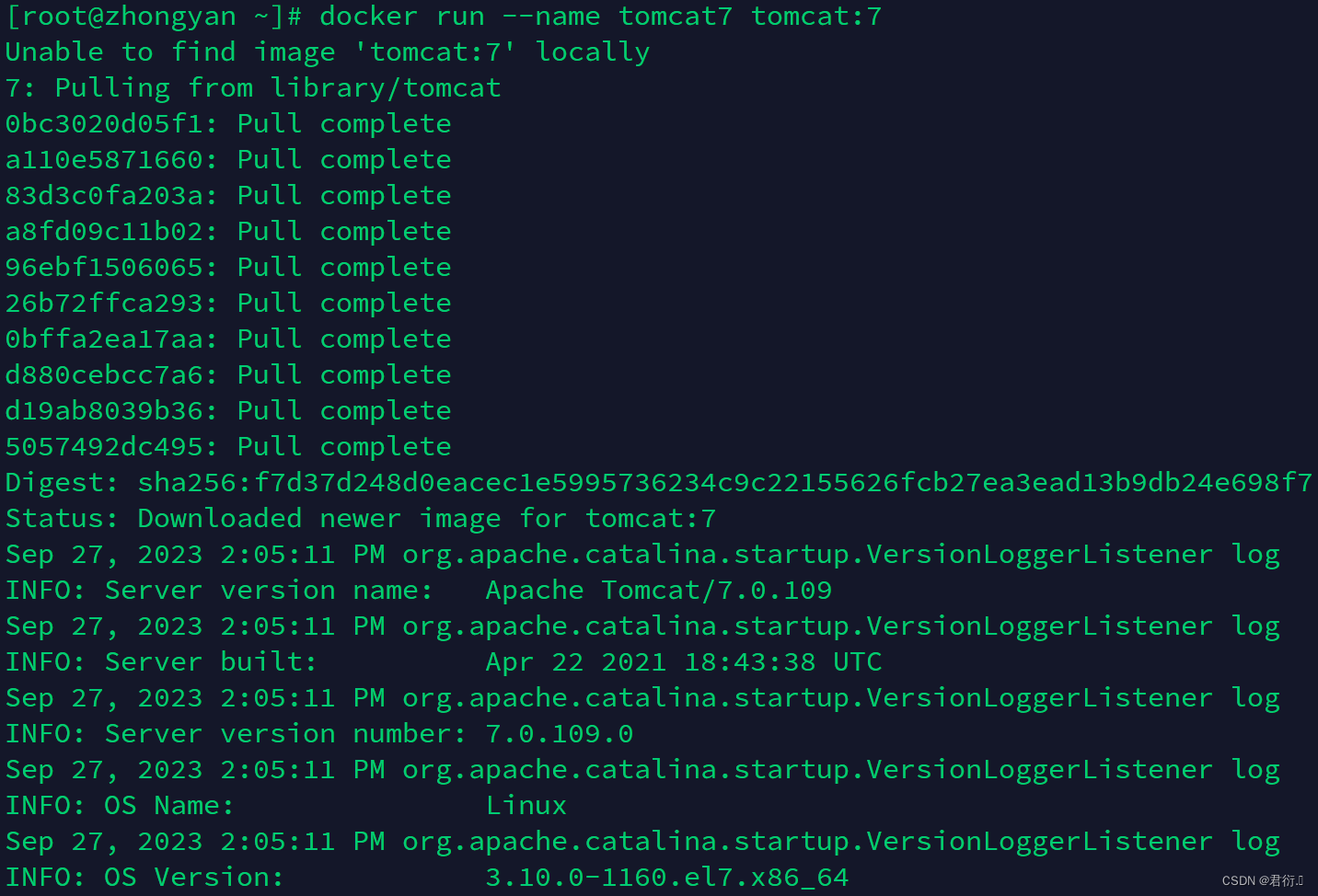
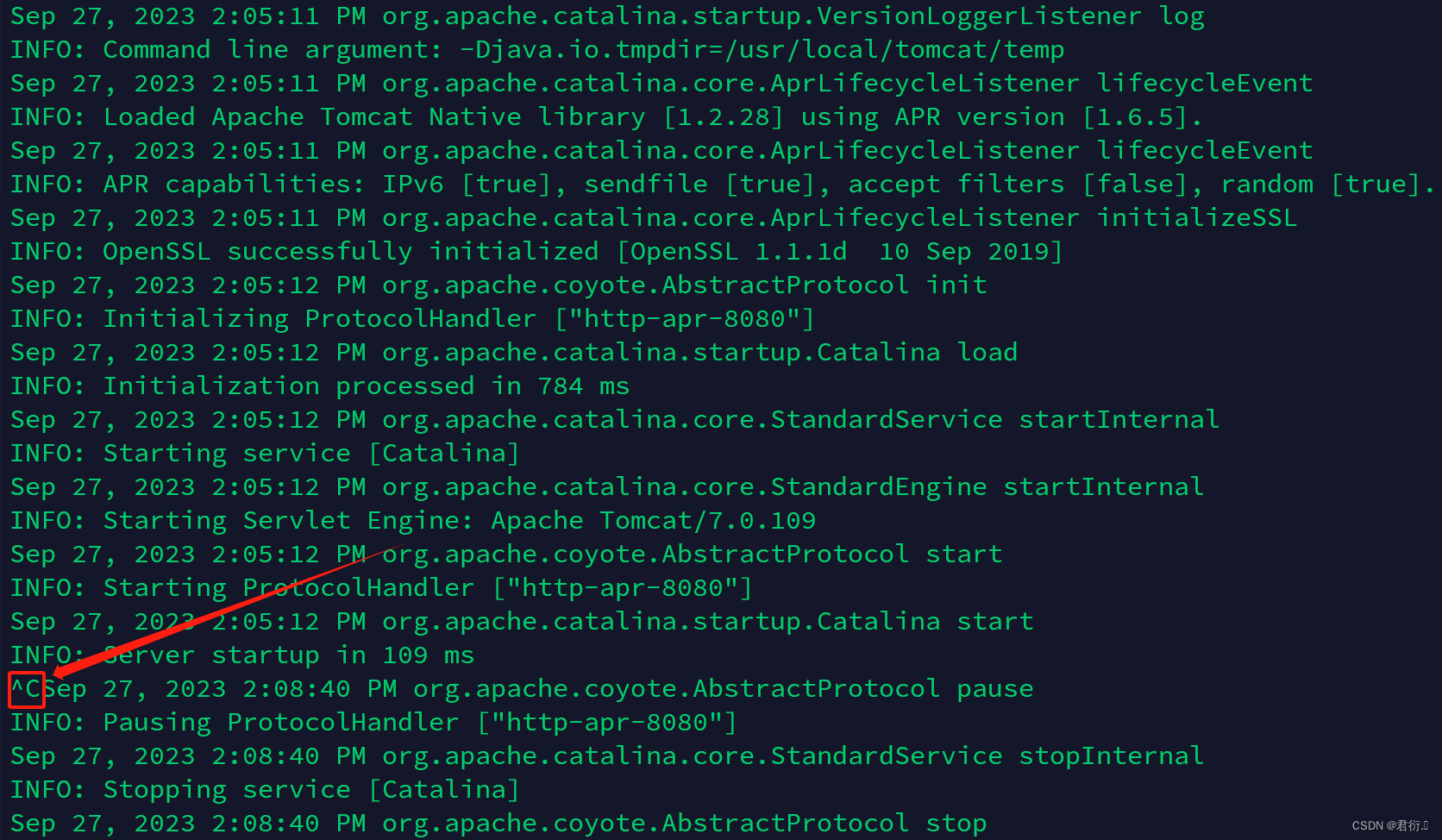
这样运行,会直接将容器运行日志打印出来,所以一般都需要加 -d,否则无法继续敲其他命令
[root@localhost Fancy_Illusion]# docker run -d --name tomcat8 tomcat:8
Unable to find image 'tomcat:8' locally
8: Pulling from library/tomcat
0e29546d541c: Pull complete
9b829c73b52b: Pull complete
cb5b7ae36172: Pull complete
6494e4811622: Pull complete
668f6fcc5fa5: Pull complete
dc120c3e0290: Pull complete
8f7c0eebb7b1: Pull complete
77b694f83996: Pull complete
b7c26350ecc2: Pull complete
7365b3b02e1b: Pull complete
Digest: sha256:421c2a2c73f3e339c787beaacde0f7bbc30bba957ec653d41a77d08144c6a028
Status: Downloaded newer image for tomcat:8
dadbab601c2d02a6cd04abf186675ff9c85fc3f8b0989b0391dbd2786dfb367e
[root@localhost Fancy_Illusion]# docker ps
CONTAINER ID IMAGE COMMAND CREATED STATUS PORTS NAMES
dadbab601c2d tomcat:8 "catalina.sh run" About a minute ago Up About a minute 8080/tcp tomcat8

其实打印的在日志就是 catalina.sh run 命令之后的日志
4、实例2
使用镜像tomcat:8,以后台模式启动一个容器,容器名字定义为tomcat8
[root@localhost Fancy_Illusion]# docker run -d --name tomcat8 tomcat:8
[root@localhost Fancy_Illusion]# docker ps
CONTAINER ID IMAGE COMMAND CREATED STATUS PORTS NAMES
dadbab601c2d tomcat:8 "catalina.sh run" About a minute ago Up About a minute 8080/tcp tomcat8
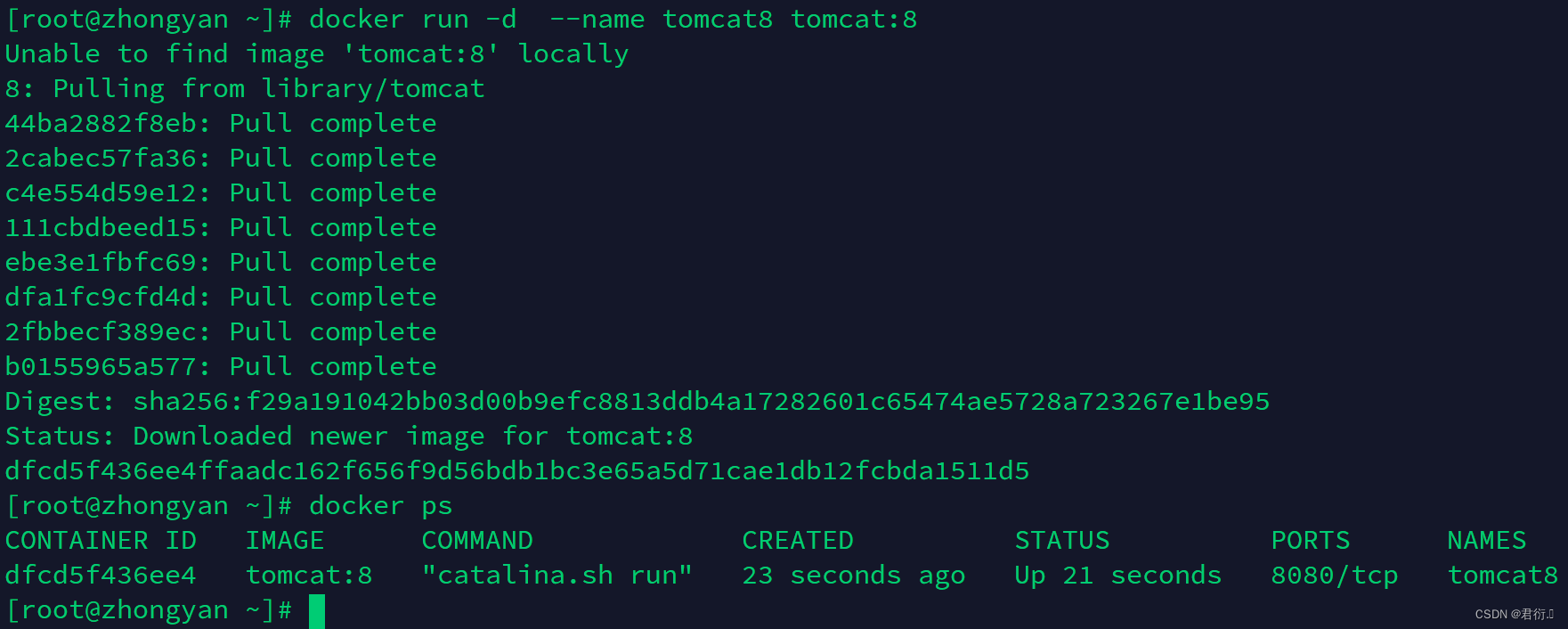
创建容器之后还能执行其他命令,这样方便很多
5、实例3
使用镜像tomcat:9,以后台模式启动一个容器,将容器的8080端口映射到主机的随机端口,容器名字定义为tomcat9999
[root@localhost Fancy_Illusion]# docker run -d -P --name tomcat9999 tomcat:9
[root@localhost Fancy_Illusion]# docker ps
CONTAINER ID IMAGE COMMAND CREATED STATUS PORTS NAMES
685cb359e8f5 tomcat:9 "catalina.sh run" 34 seconds ago Up 33 seconds 0.0.0.0:49153->8080/tcp, :::49153->8080/tcp tomcat9999

6、实例4
使用镜像 tomcat:10 ,以后台模式启动一个容器,将容器的 8080 端口映射到主机的 9999 端口,容器名字自定义为 tomcat10
[root@localhost Fancy_Illusion]# docker run -d -p 9999:8080 --name tomcat10 tomcat:10
[root@localhost Fancy_Illusion]# docker ps
21ba2a865991 tomcat:10 "catalina.sh run" 47 seconds ago Up 45 seconds 0.0.0.0:9999->8080/tcp, :::9999->8080/tcp tomcat10
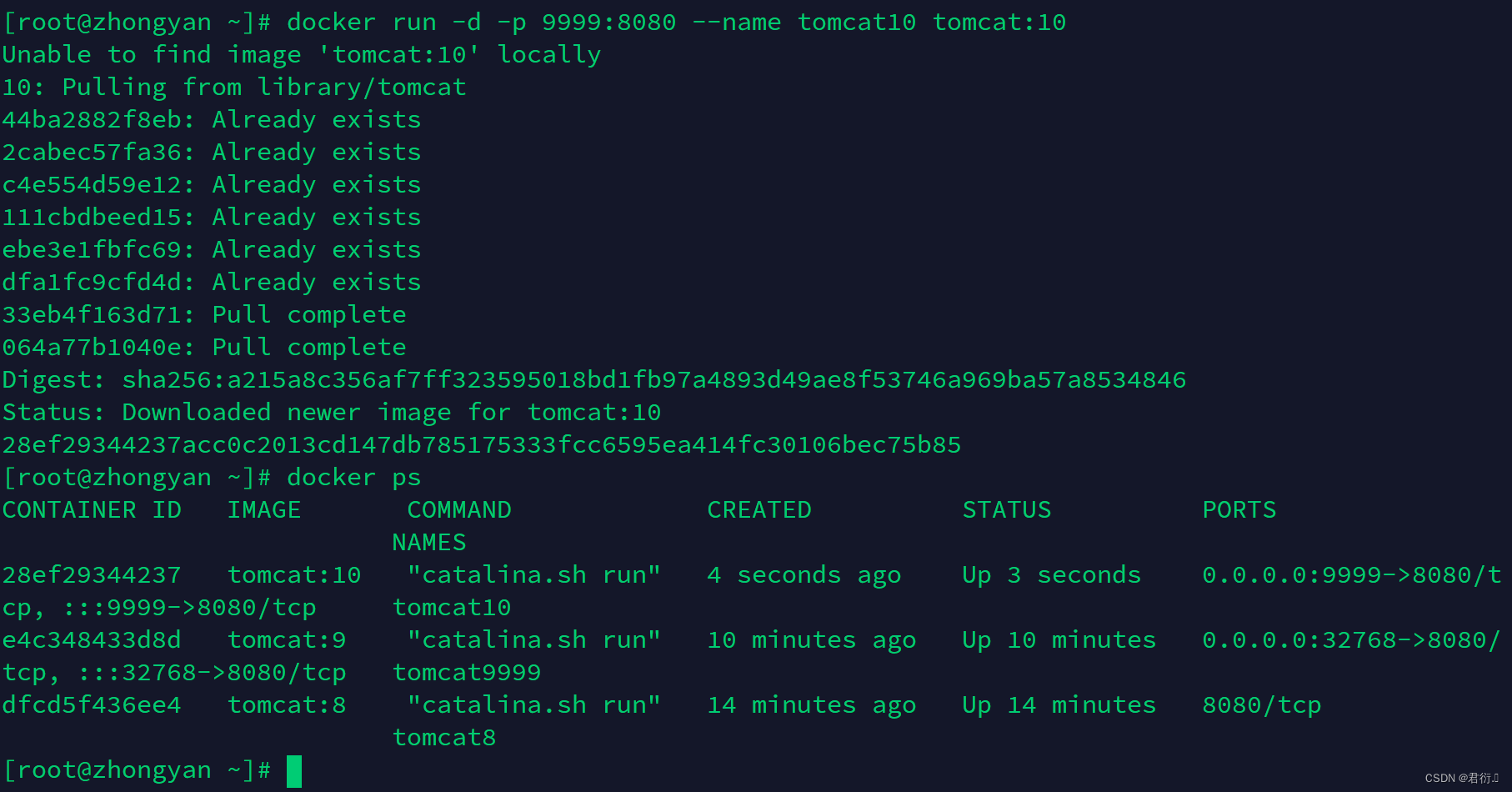
可以看到 PORTS 一列,主机的 9999 端口指向了容器的 8888 端口
7、实例5
使用镜像 tomcat:7,以后台模式启动一个容器,将容器的 8080 端口映射到主机的 9999 端口,容器名字自定义为 tomcat7,主机的目录 /usr/local/tomcat/webapps 映射到容器的 /usr/local/tomcat/webapps,以后直接在主机的 webapps 目录上传 war 包,就能在浏览器访问对应的项目。
[root@localhost Fancy_Illusion]# docker run -d -p 9999:8080 -i --name tomcat7 -v /usr/local/tomcat/webapps:/usr/local/tomcat/webapps tomcat:7
a603e1e6d14d tomcat:7 "catalina.sh run" 38 seconds ago Up 37 seconds 0.0.0.0:9999->8080/tcp, :::9999->8080/tcp tomcat7
8、实例6
使用镜像 tomcat:7,以后台模式启动一个容器,将容器的 8080 端口映射到主机的 111.20.72.43:8888 端口,容器名字自定义为 tomcat77,主机的目录 /usr/local/tomcat/webapp 映射到容器 /usr/local/tomcat/webapps ,启动容器后,在容器内执行 bash 命令
注意: 这里不加 -it 的话,容器是无法再启动的,加上才能启动容器并执行 bash 命令
docker run -d -p 111.20.72.43:8888:8080 -v /usr/local/webapps:/usr/local/webapps -it --name tomcat77 tomcat:7 bash
9、实例7
[root@localhost Fancy_Illusion]# docker run -d --name jenkin2 --privileged=true jenkins/jenkins
[root@localhost Fancy_Illusion]# docker exec -it jenkin2 bash
jenkins@49ea055c07c1:/$
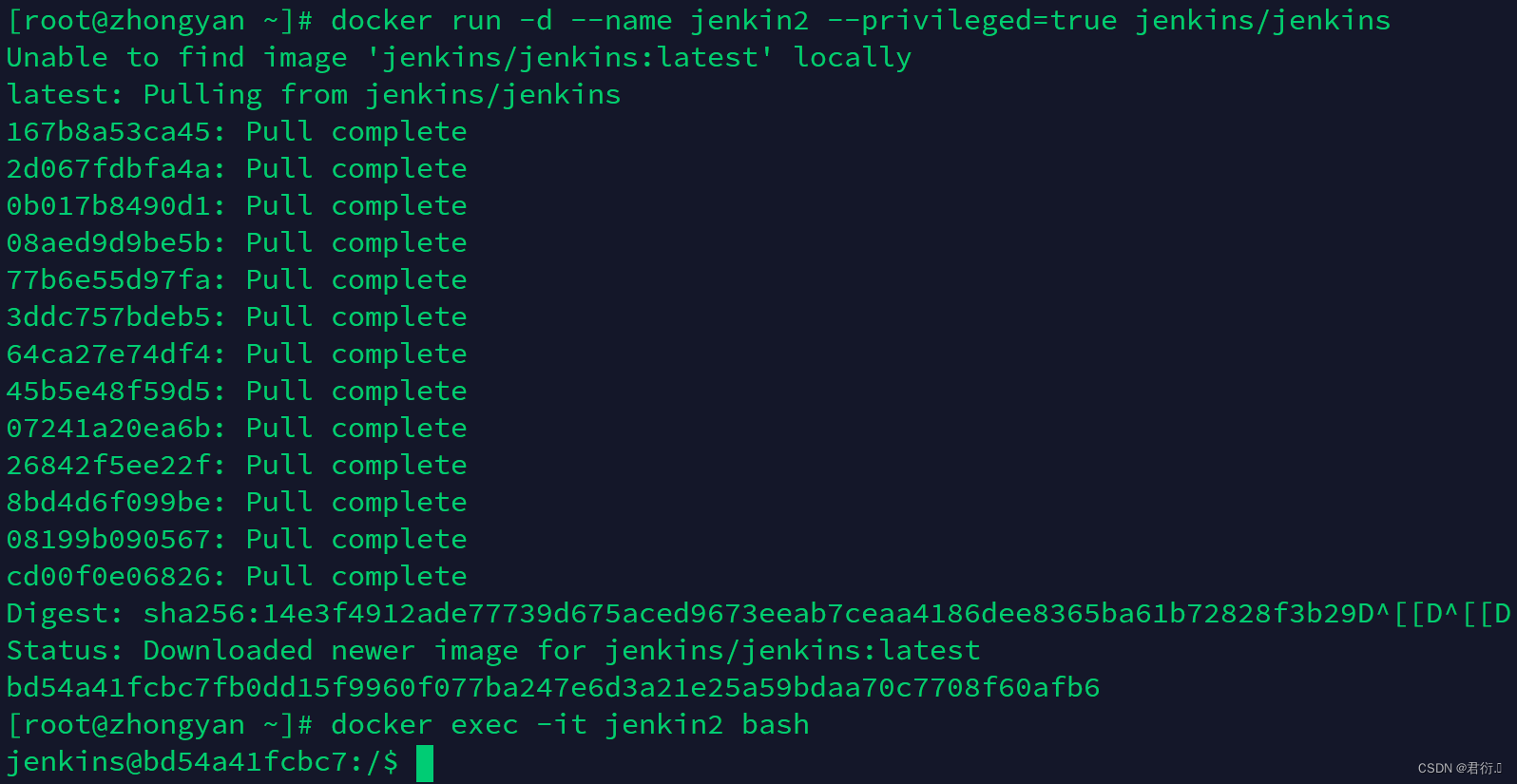
虽然是拥有了 root 权限,但并不一定是 root 用户身份,所以最好加 -uroot 指定 root 用户身份
- -uroot:是给了 root 用户身份,但并没有真正的 root 权限
- –privileged:真正让当前用户有了 root 权限
若想要最高的权限,两者可以结合使用
8、实例8
该容器在 Docker 重启后会自动启动无需手动启动
[root@localhost Fancy_Illusion]# docker ps
CONTAINER ID IMAGE COMMAND CREATED STATUS PORTS NAMES
afb882148e5e jenkins/jenkins "/sbin/tini -- /usr/…" 16 seconds ago Up 15 seconds 8080/tcp, 50000/tcp jenkins
[root@localhost Fancy_Illusion]# systemctl restart docker
[root@localhost Fancy_Illusion]# docker ps
CONTAINER ID IMAGE COMMAND CREATED STATUS PORTS NAMES
afb882148e5e jenkins/jenkins "/sbin/tini -- /usr/…" About a minute ago Up 4 seconds 8080/tcp, 50000/tcp jenkins
9、退出容器
exit 容器直接退出
ctrl +P +Q 容器不停止退出
二、start/stop/restart
docker start:启动一个或多个已经被停止的容器
docker stop:停止一个或多个运行中的容器
docker restart:重启一个或多个容器
1、语法格式
docker start [OPTIONS] CONTAINER [CONTAINER...]
docker stop [OPTIONS] CONTAINER [CONTAINER...]
docker restart [OPTIONS] CONTAINER [CONTAINER...]
2、stop/restart 命令的 options
| option | 作用 |
|---|---|
| -t,–time | 杀死容器之前等待停止的秒数(默认为10) |
根据容器 ID 启动、关闭、重启
[root@localhost Fancy_Illusion]# docker start afb882148e5e
afb882148e5e
[root@localhost Fancy_Illusion]# docker stop afb882148e5e
afb882148e5e
[root@localhost Fancy_Illusion]# docker restart afb882148e5e
afb882148e5e
根据容器名字启动、关闭、重启
[root@localhost Fancy_Illusion]# docker start jenkins
jenkins
[root@localhost Fancy_Illusion]# docker stop jenkins
jenkins
[root@localhost Fancy_Illusion]# docker restart jenkins
jenkins
启动所有容器
[root@localhost Fancy_Illusion]# docker start $(docker ps -a -q)
关闭所有容器
[root@localhost Fancy_Illusion]# docker stop $(docker ps -a -q)
三、kill
杀死一个或多个正在运行的容器
语法格式
docker kill [OPTIONS] CONTAINER [CONTAINER...]
1、重点
docker kill子命令可杀死一个或多个容器向容器内部的主进程发送SIGKILL 信号(默认),或使用 --signal选项指定的信号
2、说明
| options | 作用 |
|---|---|
| -s | 发送到什么信号到容器,默认KILL |
3、实例
根据容器名字杀掉容器
[root@localhost Fancy_Illusion]# docker kill jenkins
根据容器ID杀掉容器
[root@localhost Fancy_Illusion]# docker kill afb882148e5e
四、rm
删除一个或多个容器
语法格式
docker rm [OPTIONS] CONTAINER [CONTAINER...]
1、说明
| options | 作用 |
|---|---|
| -f | 通过SIGKILL信号删除一个正在运行的容器 |
| -l | 移除容器间的网络,而非容器本身 |
| -v | 删除与容器映射的目录 |
2、实例
强制删除容器
docker rm -f name
删除所有已停止的容器
docker rm$(docker ps -a -q)
删除所有容器
docker rm -f $(docker ps -aq)
docker ps -a -q | xargs docker rm
删除tomcat
五、create
创建一个新的容器但不启动它
语法格式
docker create [OPTIONS] IMAGE [COMMAND] [ARG...]
| option | 作用 |
|---|---|
| –name | 指定容器的名字 |
实例
根据 tomcat 镜像,创建一个 myTomcat 容器
docker create --name=myTomcat tomcat
[root@localhost ~]# systemctl start docker
[root@localhost ~]# docker create --name tomcat8 tomcat:8
[root@localhost ~]# docker images
REPOSITORY TAG IMAGE ID CREATED SIZE
tomcat 8 2d2bccf89f53 8 months ago 678MB
[root@localhost ~]# docker ps -a
CONTAINER ID IMAGE COMMAND CREATED STATUS PORTS NAMES
5b011e57c4d7 tomcat:8 "catalina.sh run" About a minute ago Created tomcat8
六、exec
在正在运行的容器中运行命令
语法格式
docker exec [OPTIONS] CONTAINER COMMAND [ARG...]
| options | 作用 |
|---|---|
| -d | 在后台运行命令 |
| -i | 即使没有附加也保持STDIN打开,和-t配合 |
| -t | 进入容器的CLI模式 |
| -e | 设置环境变量 |
| –env-file | 读入环境变量文件 |
| -w | 需要执行命令的目录 |
| -u | 指定访问容器的用户名 |
实例
执行 tomcat 容器的 startup.sh 脚本
[root@localhost ~]# docker exec -it tomcat8 startup.sh
Using CATALINA_BASE: /usr/local/tomcat
Using CATALINA_HOME: /usr/local/tomcat
Using CATALINA_TMPDIR: /usr/local/tomcat/temp
Using JRE_HOME: /usr/local/openjdk-11
Using CLASSPATH: /usr/local/tomcat/bin/bootstrap.jar:/usr/local/tomcat/bin/tomcat-juli.jar
Using CATALINA_OPTS:
Tomcat started.
进入容器的 CLI 模式(最常用)
[root@localhost ~]# docker exec -it tomcat8 bash
[root@localhost ~]# docker exec -it tomcat8 bash
root@5b011e57c4d7:/usr/local/tomcat#
root@5b011e57c4d7:/usr/local/tomcat# exit
exit
执行普通命令
[root@localhost ~]# docker exec -it tomcat8 pwd
[root@localhost ~]# docker exec -it tomcat8 pwd
/usr/local/tomcat
以 root 用户身份进入容器(重点)
[root@localhost ~]# docker exec -it -uroot jenkins bash
root@afb882148e5e:/#
好处就是,你在容器里敲命令就是 root 用户,畅通无阻,不存在权限不足的问题
七、pause/unpause
docker pause: 暂停一个或多个容器中的所有进程
docker unpause: 恢复一个或多个容器中的所有进程
语法格式
docker pause CONTAINER [CONTAINER...]
docker unpause CONTAINER [CONTAINER...]
实例
暂停tomcat容器的服务
[root@localhost ~]# docker pause tomcat8
恢复tomcat容器的服务
[root@localhost ~]# docker unpause tomcat8

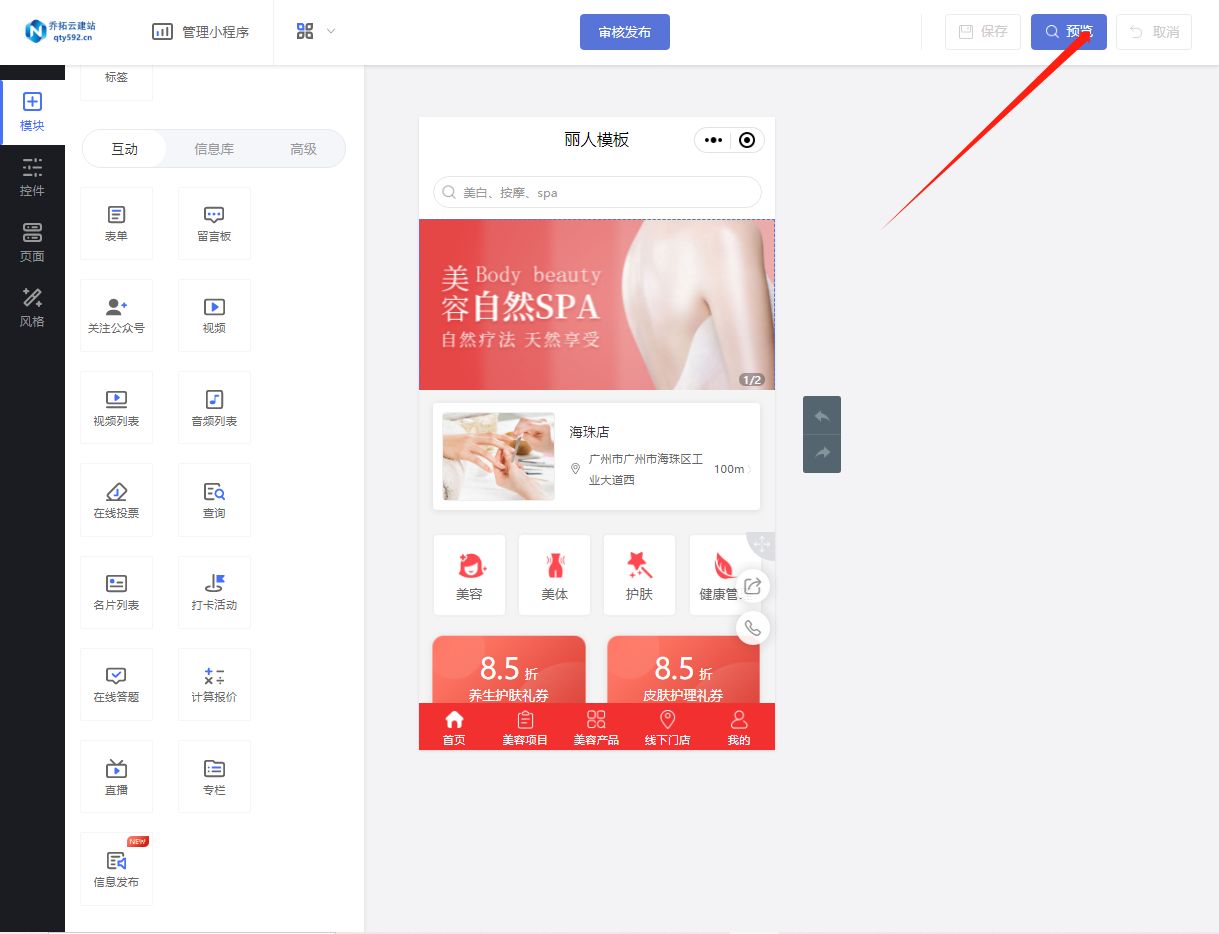


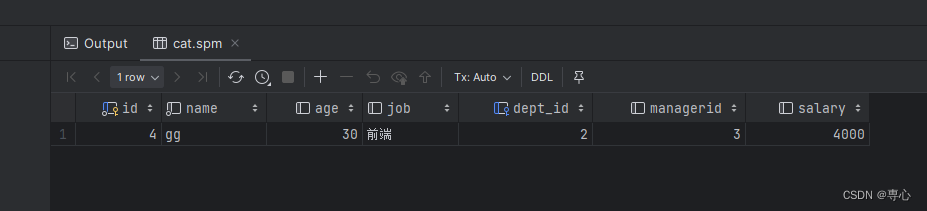
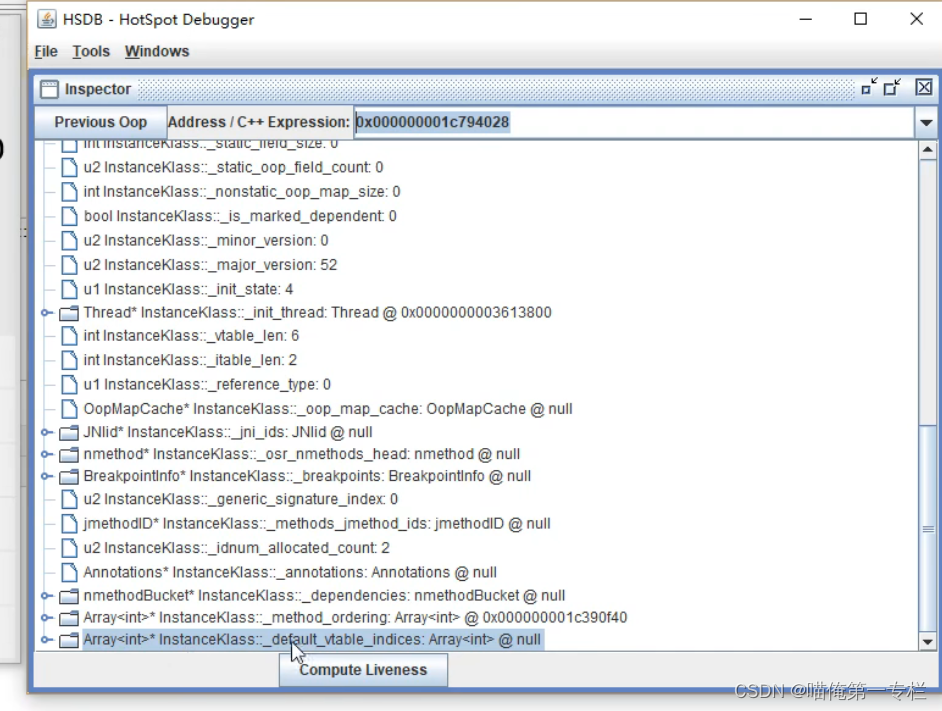
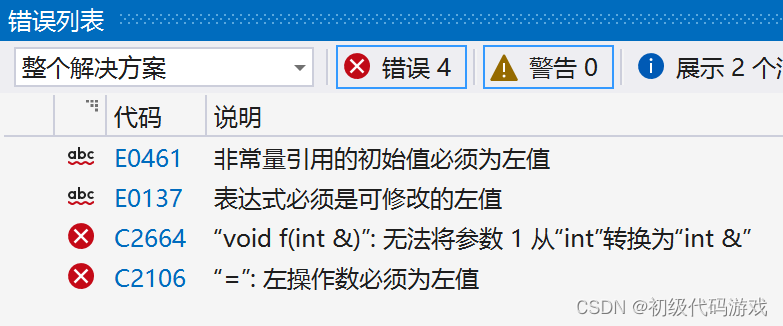
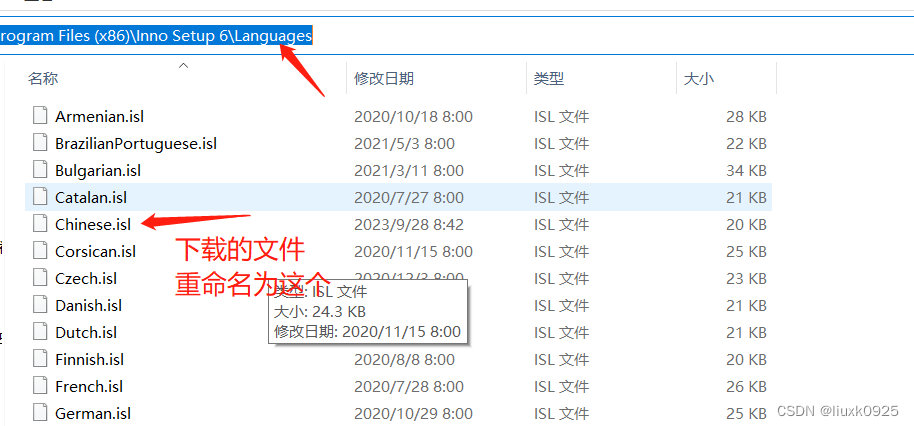


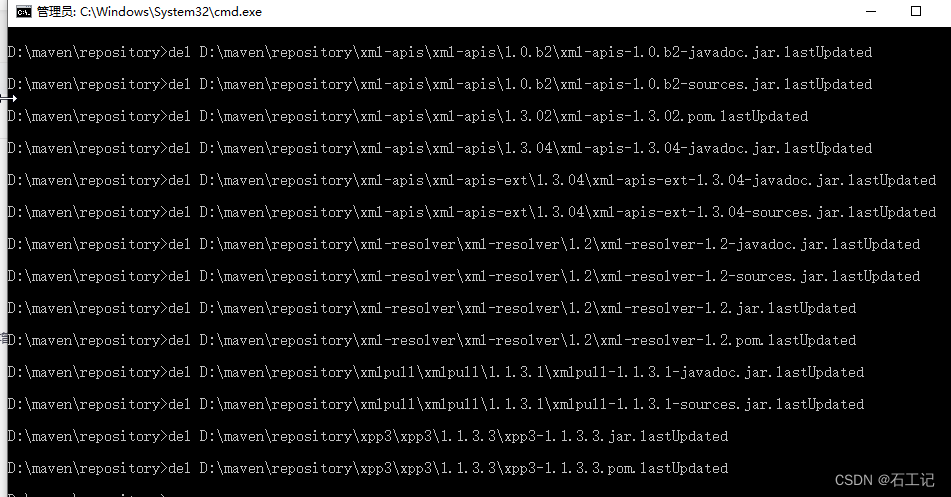
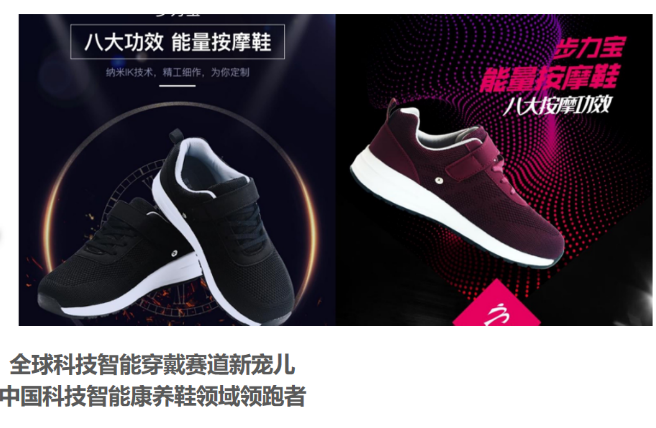

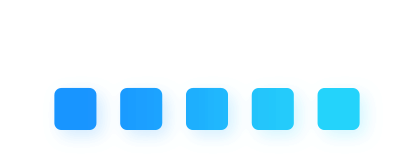
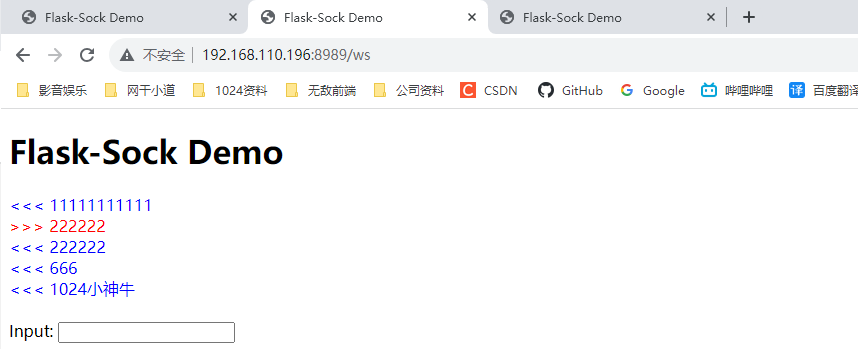
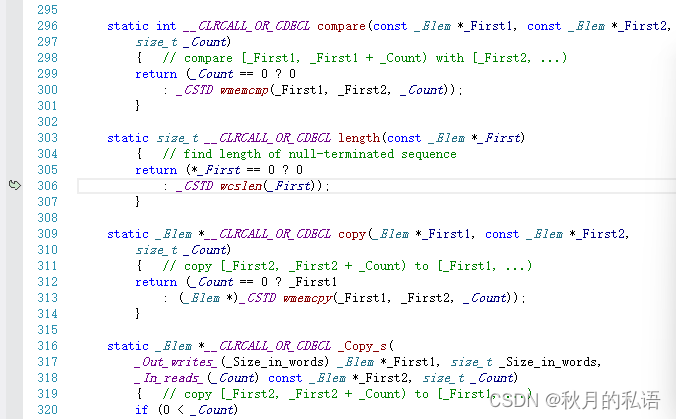
![[C++随笔录] stack queue使用](https://img-blog.csdnimg.cn/486fdcd8f8c34103815b84343bfce813.png)